电脑怎么从win10恢复到win7 电脑从win10恢复win7教程
发布时间:2017-07-04 13:57:43 浏览数:
今天给大家带来电脑怎么从win10恢复到win7,电脑从win10恢复win7教程,让您轻松解决问题。
电脑一直提示可以升级到win10系统,然后再一个空闲的时间就把电脑升级了,但升级后并不能很习惯用win10 的系统,所以就想升级的时候有提示过系统升级一个月之内是可以回复到从前的系统的,让我们一起看看具体的操作。具体方法如下:
1首先在win10的桌面上单击右键,在弹出的选项栏中选择“显示设置”。
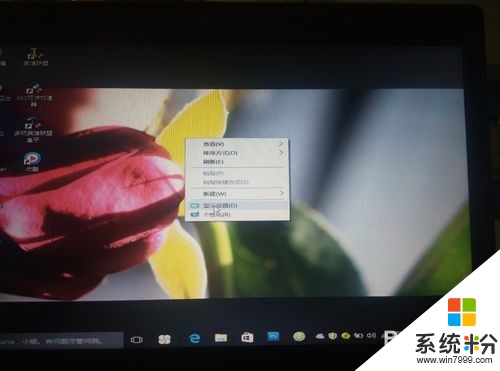 2
2在设置的面板中找到“更新和安全”选项(可以在右上方查找)。
 3
3点击“恢复”选项,在面板的右边有三个恢复选项,我们选择中间的选项“回退到windows7”,点击“开始”。
 4
4页面会提示“准备中”,出现“你为何要回退”选择你要回退的原因,点击“下一步”。
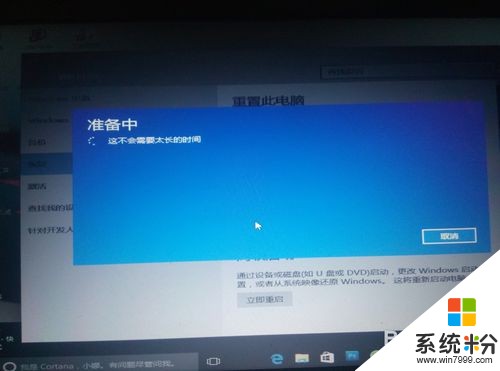
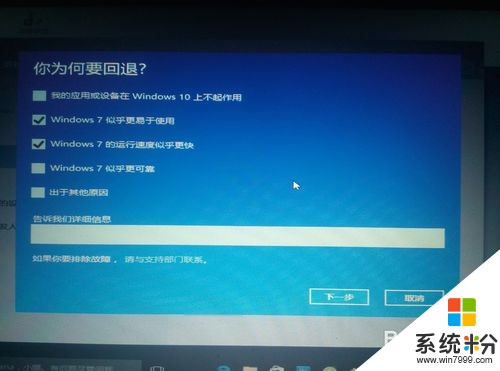 5
5然后电脑会提示你是否需要“检查更新”系统来恢复你所遇到的问题(这是你最后的机会,所以 如果还没考虑清楚的可以在这一步就收手了。),点击“不,谢谢”。
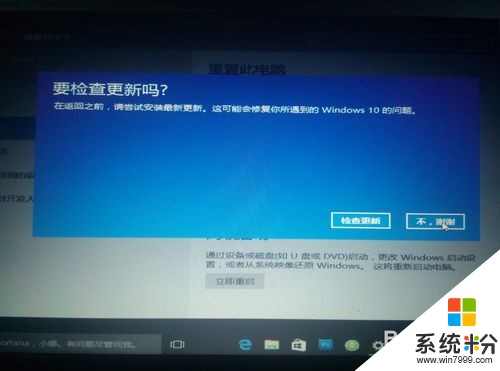 6
6后面还会提示你“你需要了解的问题”、“不要被锁定”“,认真阅读后点击下一步;最后“感谢试用Windows10”——点击回退到Windows7.
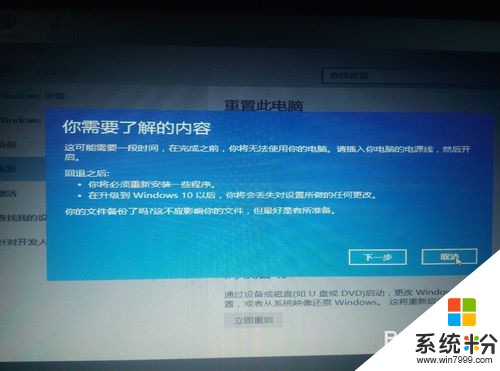
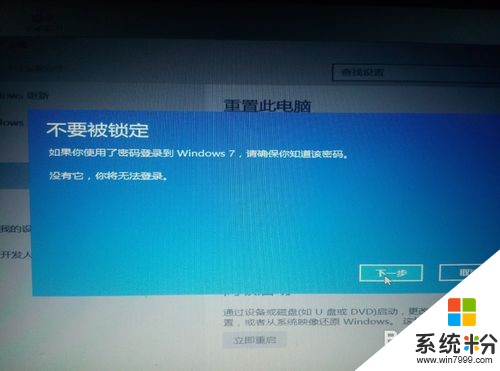
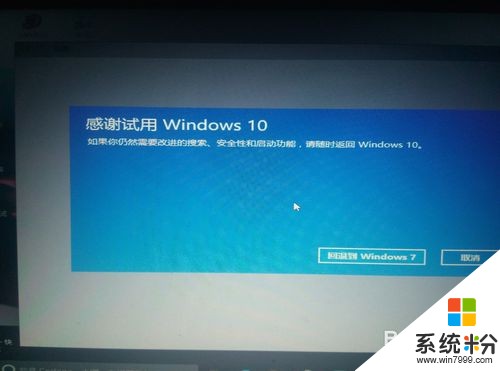 7
7等待系统回退,这需要一定的时间,请保持电源的接入 。
 8
8系统还原到原来的Windows7系统。

以上就是电脑怎么从win10恢复到win7,电脑从win10恢复win7教程教程,希望本文中能帮您解决问题。